نعمل دائمًا على ضمان بقاء منتجاتنا وحلولنا على أعلى مستوى، سواء من وجهة نظرنا أو من وجهة نظر الباحثين المستقلين. ,نتبع نهجًا شاملاً في هذا الأمر، حيث نضيف ميزات جديدة، ونكافح البرامج الضارة الناشئة، ونبسط عملية الترحيل، ونعمل على تحسين تجربة المستخدم باستمرار.
اليوم، نحن متحمسون لتقديم تحديث رئيسي لتطبيق Kaspersky Password Manager للأجهزة المحمولة. وسيكون هذا التحديث متاحًا في جميع متاجر التطبيقات خلال شهر نوفمبر 2024. ونحن على ثقة من أن هذا التحديث سيجعل تخزين وإدارة كلمات المرور ورموز المصادقة ثنائية العوامل والمستندات المشفرة أسهل. وفي هذه المقالة، سنتناول التصفية المتقدمة ووظائف البحث والمزامنة وغيرها.
أهم الميزات
يحتفل إصدار الهاتف المحمول من برنامج إدارة كلمات المرور الخاص بنا بالذكرى السنوية العاشرة لتأسيسه هذا العام (ويبلغ عمر إصدار سطح المكتب 15 عامًا)، وخلال هذا الوقت، دمجنا أفضل الممارسات في تطبيق واحد. وفي السنوات الأخيرة، أجرينا بحثًا مكثفًا Kaspersky Password Manager حول سلوك المستخدم. وبناءً على النتائج، جددنا التنقل بالكامل في تطبيقنا للأجهزة المحمولة.
ما الجديد:
- تم استبدال القائمة الجانبية بشريط تنقل في الجزء السفلي من الشاشة. ويتم الآن تنظيم الميزات الأساسية للمنتج في أقسام.
- أنشأنا قسمًا مخصصًا للبحث داخل التطبيق وسيناريوهات بحث محسنة.
- أصبحت إدارة الإدخالات المفضلة الآن أكثر سهولة؛ وتم تثبيتها الآن في أعلى القائمة.
- أضفنا زر “مزامنة” ووضعناه في مكان بارز.
- تم تجميع ميزات منشئ كلمات المرور والاستيراد وفحص الأمان في قسم “أدوات” منفصل.
تتوفر هذه التغييرات لجميع Kaspersky Password Manager المستخدمين على نظام Android (إصدار التطبيق 9.2.106 والإصدارات الأحدث) ونظام iOS (إصدار التطبيق 9.2.92 والإصدارات الأحدث).
شريط التنقل
يمكن الآن الوصول إلى جميع الوظائف الأساسية Kaspersky Password Manager من خلال شريط التنقل في الجزء السفلي من الشاشة.
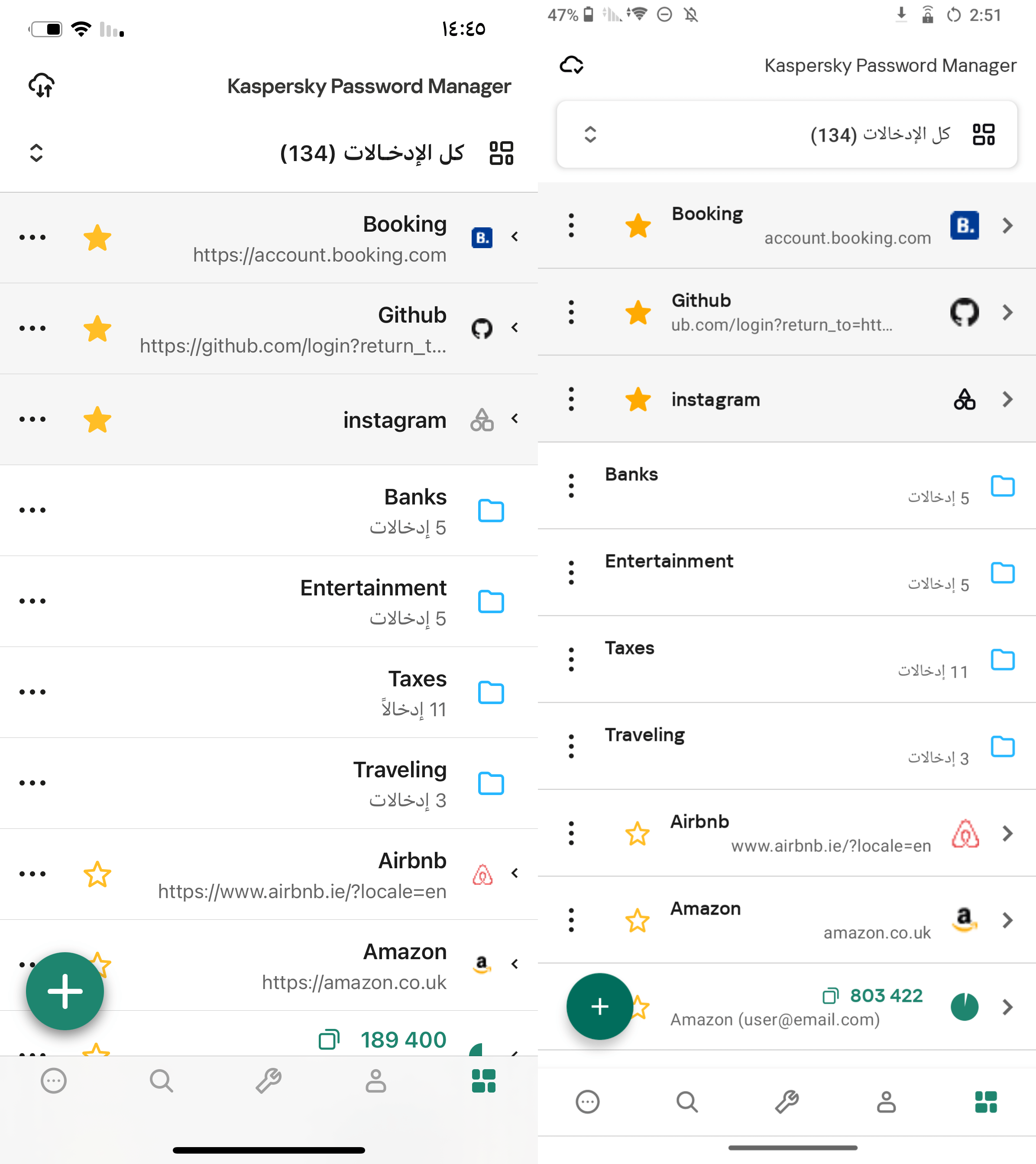
الشاشة الرئيسية المحدثة لتطبيق Kaspersky Password Manager لنظام iOS (على اليمين) ولنظام Android (على اليسار)
لنلقِ نظرة على كل عنصر من عناصر الشريط الجديد من اليمين إلى اليسار.
- كل الإدخالات. هذه هي القائمة الرئيسية، قلب برنامج إدارة كلمات المرور الخاص بنا.
- الاشتراك. هنا، يمكنك عرض اشتراكك الحالي، بما في ذلك تاريخ انتهاء الصلاحية ومقدم الخدمة. وإذا لم يكن لديك اشتراك، فيمكنك إنشاء حساب على My Kaspersky أو تسجيل الدخول إليه لتفعيل التطبيق أو شرائه.
- الأدوات. ستجد هنا أدوات “مُنشئ كلمة المرور” و”التحقق من كلمة المرور” و”استيراد كلمات المرور”. والأسماء تتحدث عن نفسها. يمكنك بنقرة واحدة إنشاء كلمات مرور قوية وفريدة والتحقق من كلمات المرور الحالية للبحث عن التفرد والقوة والأمان والاختراق في عمليات اختراق البيانات، واستيراد كلمات المرور من برامج إدارة كلمات المرور المضمنة في المستعرض والمنتجات المماثلة إلى مخزننا الآمن.
- البحث. إذا كنت مستخدمًا نشطًا للإنترنت ولديك العشرات أو حتى المئات من كلمات المرور الفريدة للحسابات المختلفة المحفوظة في Kaspersky Password Manager، فما عليك سوى النقر فوق أيقونة العدسة المكبرة وكتابة بضعة أحرف للعثور بسرعة على الإدخال الذي تحتاجه.
- الإعدادات. يمكنك في هذا المكان تمكين الإشعارات، وتغيير كلمة المرور الرئيسية، وتكوين طرق القفل التلقائي وتسجيل الدخول، واختيار خيارات الفرز، والوصول إلى موارد المساعدة، والتحقق من إصدار التطبيق، وتسجيل الخروج من حسابك.
تصفية جديدة
دعونا نغوص أعمق قليلاً في الميزات. هناك ميزة إضافية أخرى هي خيار تحديد فئات الإدخال داخل أحد الأقسام. الآن، يؤدي النقر فوق “كل الإدخالات” إلى فتح قائمة منسدلة تتضمن هذه الفئات: مواقع الويب والتطبيقات وغير ذلك والبطاقات البنكية والمستندات والعناوين والملاحظات وأداة المصادقة والمجلدات (يمكنك إنشاء مجلدات جديدة حسب الحاجة).
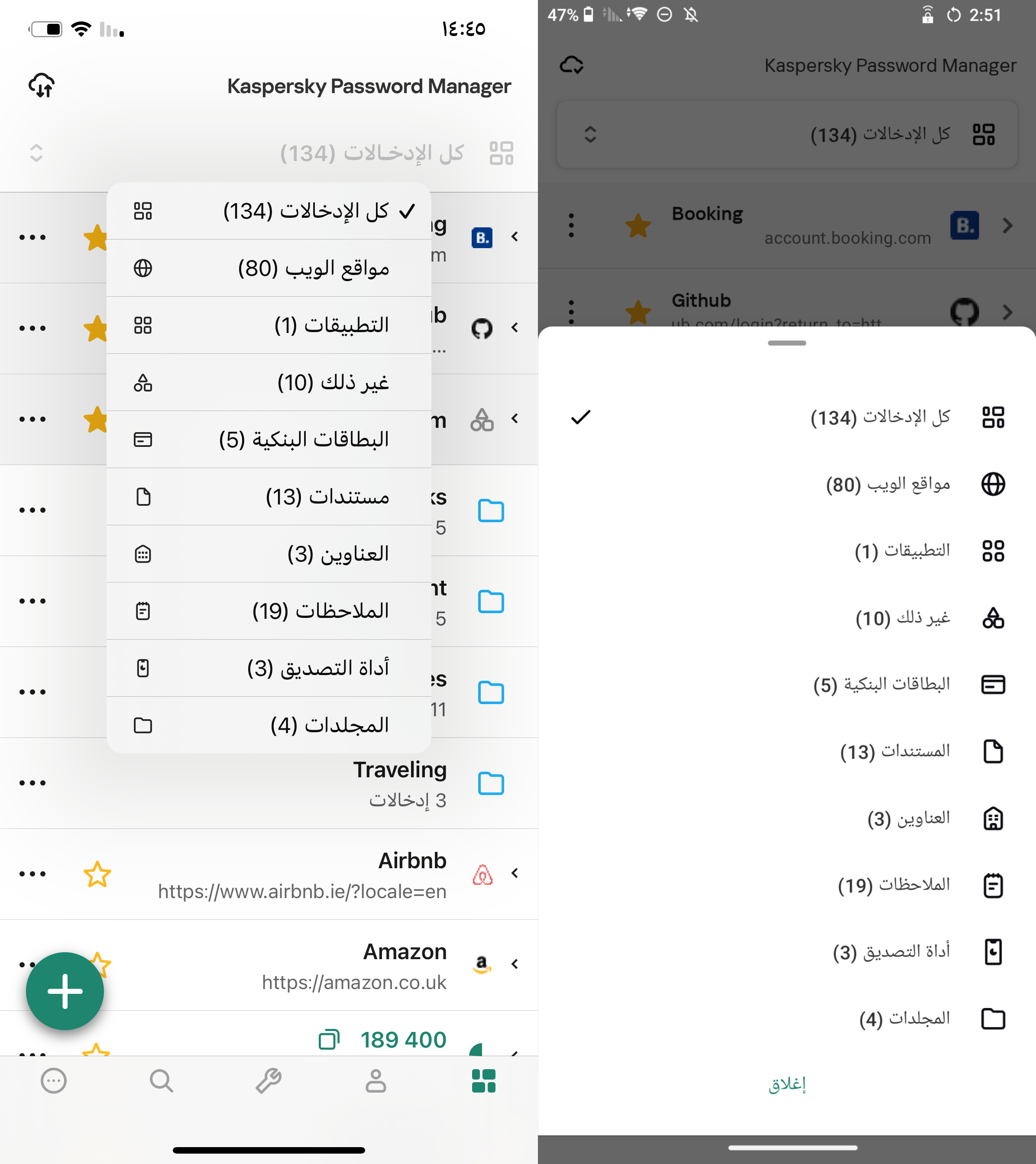
يتم عرض فئة الإدخال الجديدة في Kaspersky Password Manager لنظام iOS (على اليمين) ولنظام Android (على اليسار)
إضافات أخرى
في الزاوية العلوية اليسرى، ستلاحظ أيقونة “مزامنة” جديدة تحل محل الزر “بحث” الموجود الآن في شريط التنقل. ويؤدي النقر فوق هذه الأيقونة الجديدة إلى عرض حالة المزامنة الحالية لإدخالاتك بين التخزين السحابي والأجهزة. وإذا كان كل شيء على ما يرام، وكان هاتفك الذكي متصلاً بالإنترنت ويعمل بشكل طبيعي، فسترى “تمت مزامنة كل البيانات” مع تاريخ ووقت آخر مزامنة. لتحديث البيانات يدويًا، انقر فوق “المزامنة”.
لم تحصل وظيفة البحث على علامة التبويب الخاصة بها في شريط التنقل فحسب، بل تتذكر الآن أيضًا بحثك الأخير في الجلسة الحالية. على سبيل المثال، لنفترض أنك كنت تبحث عن تفاصيل بطاقتك الافتراضية أثناء التسوق، ثم انتقلت إلى قائمة “كل الإدخالات”، وتحققت من الإعدادات وحالة المزامنة، ثم عدت إلى “بحث”. سيبقى استعلامك ونتائجك، على الرغم من تنقلك الصغيرKaspersky Password Manager. ومع ذلك، إذا أعدت تشغيل التطبيق أو مسحت البحث، فسيتعين عليك إدخال الاستعلام مرة أخرى.
مهم لمستخدمي Kaspersky Password Manager iOS 18. نظرًا لسياسات Apple، فإن المصدر الافتراضي للتعبئة التلقائية لكلمات المرور وتسجيلات الدخول في نظام iOS 18 هو تطبيق “كلمات السر” المدمج من Apple، وليس Kaspersky Password Manager. ويسهل إصلاح هذا:
- بعد التحديث إلى نظام iOS 18، تحتاج إلى تشغيل تطبيق “كلمات السر” من Apple مرة واحدة على الأقل. وسيؤدي ذلك إلى تفعيل قسم “التعبئة التلقائية وكلمات السر” في إعدادات جهازك.
- انتقل إلى “التعبئة التلقائية وكلمات السر” في إعدادات الجهاز.
- حدد Kaspersky Password Manager كمصدر التعبئة التلقائية لكلمات المرور المفضل.
- في القسم “إعداد رموز التحقق في” ، حدد Kaspersky Password Manager.
تم تعيين كل شيء الآن لإدارة كلمات المرور الآمنة. وعلى أجهزة Android، عند تشغيل برنامج إدارة كلمات المرور لأول مرة، قم بتمكين أذونات التعبئة التلقائية. وما عليك سوى اتباع التعليمات داخل التطبيق لكي تفعل ذلك.
 Kaspersky Password Manager
Kaspersky Password Manager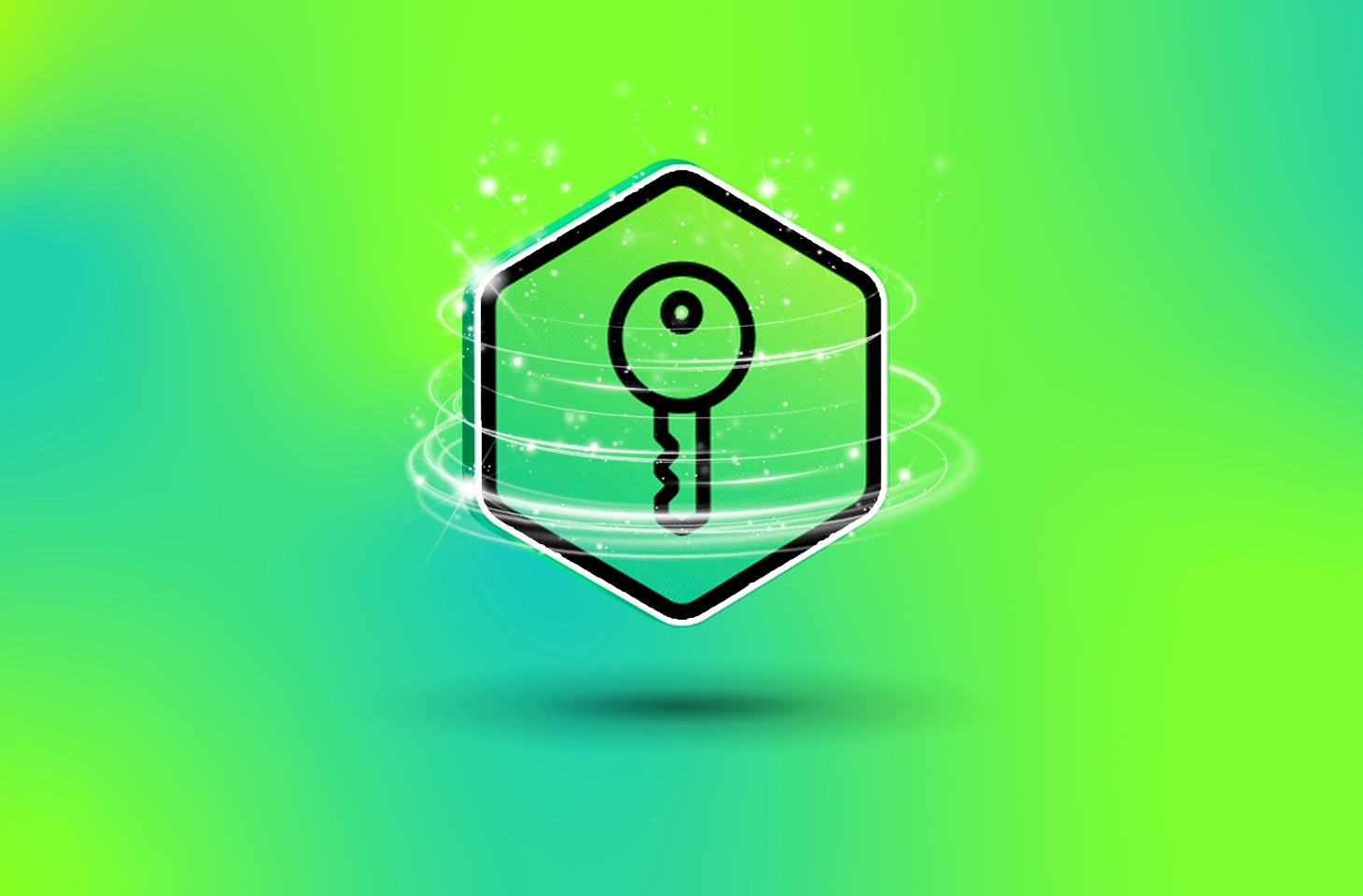

 النصائح
النصائح